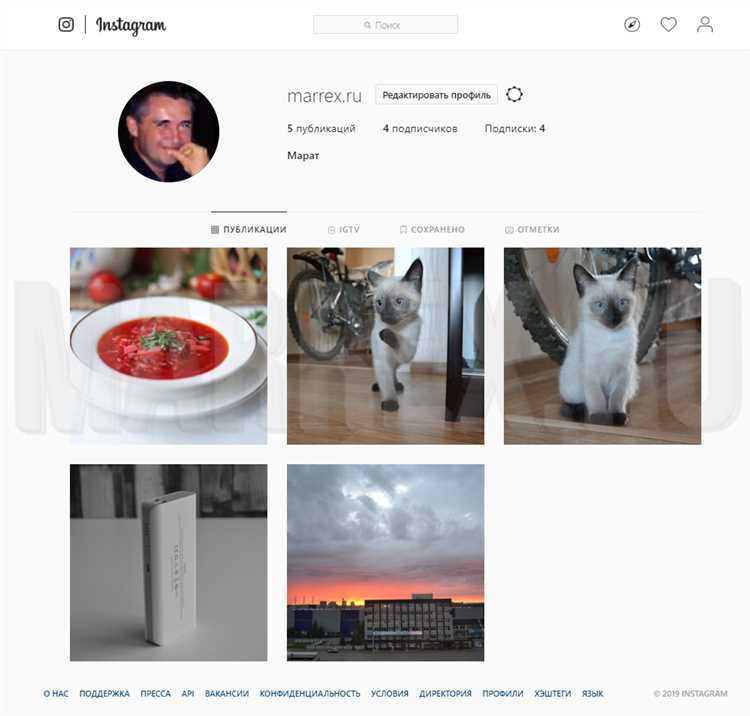
Instagram — огромная платформа для обмена фотографиями и видео, которая привлекает миллионы пользователей по всему миру. Благодаря своей популярности, Instagram стал мощным инструментом для продвижения брендов, бизнеса и индивидуальных пользователей в сети. Однако, основным ограничением Instagram является невозможность загружать фотографии и видео с компьютера.
Вместе с тем, веб-версия Instagram позволяет только просматривать фотографии и комментарии, а также добавлять «лайки». Возможность загрузки контента остается за пределами веб-версии Instagram. Однако, есть несколько методов или инструментов, которые позволяют обойти это ограничение и позволяют загружать фотографии и видео на Instagram с ПК.
В этой статье рассмотрим несколько подходов и инструментов, которые помогут вам публиковать фотографии в Instagram, используя компьютер. Они подходят как для индивидуальных пользователей, желающих организовать свою ленту на ПК, так и для SMM-специалистов, которые управляют несколькими аккаунтами и предпочитают работать с контентом на компьютере.
Публикация фотографий в Instagram с ПК
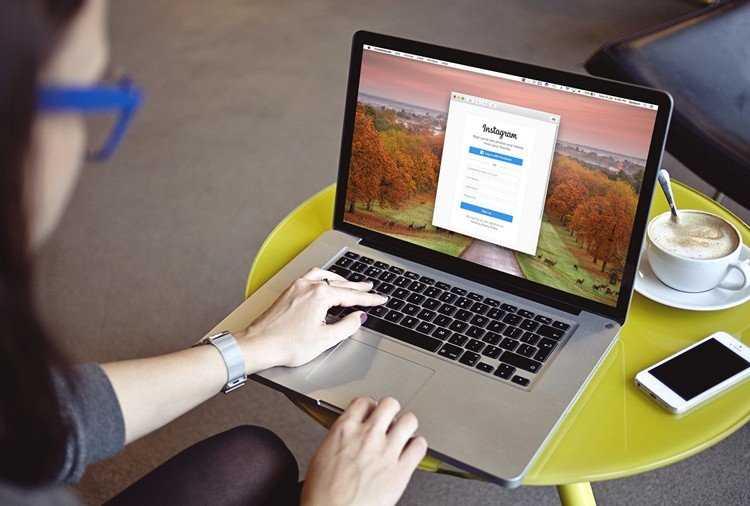
Вместо того, чтобы загружать фотографии напрямую на Instagram с ПК, есть несколько способов, которые позволяют пользователю обойти ограничения. Один из таких способов – использование инструментов для публикации фотографий с компьютера.
Используйте «Режим разработчика» в браузере Google Chrome
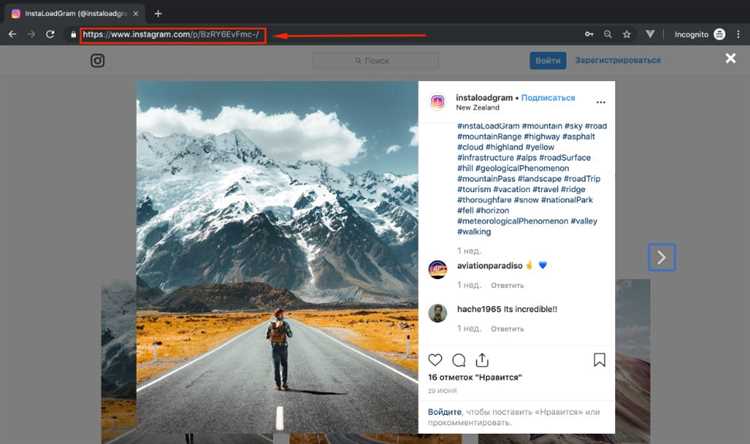
Инструменты разработчика в Google Chrome позволяют пользователю сделать вид, что он использует смартфон для доступа к Instagram. В этом режиме вы можете загружать фотографии с ПК и публиковать их на своей странице. Для того чтобы использовать «Режим разработчика», вам необходимо открыть Instagram в Google Chrome, нажать правой кнопкой мыши на странице и выбрать «Режим разработчика». Затем, в верхней части инструментов разработчика, выберите «Toggle device toolbar» (переключатель устройства) и выберите устройство, которое вы хотите имитировать.
Используйте специализированные инструменты для публикации фотографий на Instagram с ПК
На сегодняшний день существует множество специализированных инструментов, которые позволяют пользователям загружать и публиковать фотографии на Instagram с компьютера. Некоторые из них могут быть бесплатными, в то время как другие предоставляют дополнительные функции за определенную плату. Некоторые из наиболее популярных и удобных инструментов включают Later, Hootsuite, Buffer, Grum и др.
В целом, публикация фотографий на Instagram с ПК является возможной, хотя и требует некоторых дополнительных усилий с вашей стороны. Используя описанные выше методы, вы сможете удобно и эффективно публиковать фотографии на своей странице в Instagram прямо с ПК.
Почему иногда удобнее публиковать фотографии в Instagram с ПК?
Во-первых, работа с фотографиями на ПК может быть более удобной и эффективной. На компьютере можно использовать специальные программы для обработки фотографий и редактирования изображений. Это дает больше возможностей по созданию красивых и профессиональных снимков, а затем легко загрузить их в Instagram.
Во-вторых, публикация фотографий с ПК позволяет сохранить их в оригинальном качестве. Мобильные устройства обычно имеют ограниченные ресурсы и ограниченное место хранения, поэтому фотографии могут быть сжаты или ухудшены во время процесса загрузки. Но при использовании ПК, можно загружать фотографии в их исходном размере и качестве, без потери деталей и резкости.
Также на ПК легче управлять и организовывать свои фотографии перед публикацией. На компьютере можно создавать и использовать папки, отмечать и обрабатывать фотографии с помощью клавиатуры и мыши. Это помогает сортировать и выбирать лучшие снимки для публикации, а также управлять своим контентом на Instagram более эффективно.
В целом, позволение публиковать фотографии в Instagram с ПК может быть полезным для тех, кто хочет получать больше контроля над своими снимками и работать с ними в организованной и эффективной среде.
Как подготовить фотографии для публикации в Instagram с ПК?
Первым шагом является выбор и подготовка фото. Следует учесть, что Instagram поддерживает квадратные, вертикальные и горизонтальные изображения. Желательно выбирать фотографии высокого качества, чтобы они выглядели привлекательно на экране смартфона. Если изображение не является квадратным, его можно обрезать или добавить пустые поля, чтобы привести его к нужному формату.
Следующим шагом является редактирование фото. Instagram имеет набор инструментов для редактирования фотографий, таких как фильтры, настройки яркости, контрастности и т. д. Они позволяют вам придать изображению нужный вид и настроение. Редактирование фото может быть очень полезным для улучшения его качества и эстетического впечатления.
- Обрежьте фотографию: Используйте инструменты обрезки, чтобы убрать ненужные элементы или привести изображение к нужным пропорциям.
- Измените яркость и контрастность: Используйте соответствующие настройки, чтобы сделать фото более ярким и контрастным.
- Примените фильтр: Используйте доступные фильтры, чтобы придать фото определенное настроение или стиль.
После редактирования фотографии можно подписать ее и добавить хештеги. Подпись поможет описать изображение и привлечь внимание пользователей, а хештеги улучшат видимость фото в поиске. После этого фото можно опубликовать на Instagram с ПК, используя официальный веб-интерфейс или сторонние приложения.
Как использовать веб-браузер для публикации фотографий в Instagram с ПК?
Для того чтобы использовать веб-браузер для публикации фотографий в Instagram с ПК, можно воспользоваться несколькими способами. Один из них — использование эмулятора мобильных устройств в браузере. Эмуляторы, такие как Chrome DevTools или Firefox Responsive Design Mode, позволяют отображать веб-страницы в режиме мобильного устройства, что позволяет загружать фотографии на Instagram как с мобильного устройства.
Процесс публикации фотографий в Instagram с ПК через эмулятор:
- Откройте веб-браузер (например, Google Chrome) и войдите в свой аккаунт Instagram.
- Откройте инструменты разработчика, нажав правой кнопкой мыши на любом месте страницы и выбрав «Инспектировать» или «Просмотреть код страницы».
- В инструментах разработчика найдите кнопку «Toggle device toolbar» или «Переключить режим устройства». Эта кнопка позволит вам выбрать эмуляцию мобильного устройства.
- Выберите устройство или установите свое собственное разрешение экрана мобильного устройства.
- Обновите страницу Instagram, чтобы она отобразилась в режиме мобильного устройства.
- На странице Instagram найдите кнопку для загрузки фотографий и видео и выберите нужные файлы для публикации.
- Добавьте подпись, хэштеги и другие настройки, затем нажмите кнопку «Опубликовать».
Использование эмуляторов мобильных устройств веб-браузеров — это один из способов публикации фотографий в Instagram с ПК. Также можно воспользоваться специальными расширениями для браузера или онлайн-сервисами, которые позволяют обходить ограничения приложения Instagram. Однако, при использовании таких методов следует быть осторожными, чтобы не нарушать правила использования Instagram и не создавать проблем с аккаунтом.
Как использовать официальное приложение Instagram для публикации фотографий с ПК?
Второй способ — использовать функцию разработчика браузера Google Chrome. Для этого нужно зайти на официальный сайт Instagram, войти в свой аккаунт и нажать правой кнопкой мыши на странице. Затем выбрать «Исследовать» и нажать на иконку смартфона и планшета в верхнем левом углу. После этого страница будет загружена в мобильной версии, где вы сможете опубликовать фотографии с компьютера.
Оба этих способа позволяют пользоваться функционалом официального приложения Instagram для публикации фотографий с ПК. Но следует помнить, что иногда эти способы могут работать нестабильно или не всегда быть доступными. Поэтому лучшим решением для публикации фотографий с ПК является использование специализированных онлайн-сервисов, которые позволяют публиковать фото на Instagram без использования мобильного устройства.
Как использовать сторонние программы для публикации фотографий в Instagram с ПК?
Instagram предназначен в первую очередь для мобильных устройств, но многие пользователи желают иметь возможность публиковать фотографии с компьютера. Для этого существуют различные сторонние программы, которые позволяют сделать подобное действие действительностью.
Одним из самых популярных и удобных инструментов для публикации фотографий в Instagram с ПК является программное обеспечение «Later». Это приложение позволяет просматривать, редактировать и планировать свои посты на Instagram без необходимости использовать мобильное устройство. С «Later» вы можете загрузить фотографии с ПК, добавить подписи и хэштеги, и настроить график публикации, чтобы ваши посты появились в нужное время.
Еще одной полезной программой для публикации через ПК является «Hootsuite». Это мощный инструмент для управления социальными сетями, включая Instagram. «Hootsuite» позволяет публиковать фотографии и видео с компьютера, а также управлять другими аспектами вашего аккаунта, такими как комментарии и аналитика. Вы можете создавать посты с заранее запланированными датами и временем публикации, что очень удобно для ведения контент-плана.
- В «Hootsuite» и «Later» необходимо создать аккаунт и подключить свой Instagram, чтобы начать использование этих программ для публикации фотографий с ПК.
- Обе программы предоставляют дополнительные возможности, такие как аналитика, управление несколькими аккаунтами и расширенное планирование контента.
- Работающие программы для загрузки фотографий в Instagram через ПК помогут вам упростить и эффективно управлять вашим аккаунтом, особенно если вы используете его для бизнеса.
Ограничения при публикации фотографий в Instagram с ПК
Возможность публикации фотографий в Instagram прямо с компьютера имеет свои ограничения, которые стоит учитывать для более эффективного использования данной функции.
1. Несовместимость с мобильными фильтрами
Instagram предлагает большое разнообразие фильтров для обработки фотографий, однако при публикации с ПК пользователь не имеет доступа к этой функциональности. Поэтому, если вы хотите использовать мобильные фильтры, необходимо сначала загрузить фотографию на свой мобильный устройство, применить нужный фильтр и только после этого опубликовать изображение через ПК.
2. Ограничение на размер изображения
Instagram имеет ограничение на размер изображения при публикации с ПК. Максимальный допустимый размер фотографии составляет 1080 пикселей по ширине и 1350 пикселей по высоте. Если ваше изображение имеет больший размер, Instagram автоматически сожмет его до указанных размеров, что может привести к потере качества.
3. Ограничение на формат изображения
Instagram поддерживает только определенные форматы изображений: JPEG, PNG и GIF. Если ваша фотография имеет другой формат, вам необходимо будет предварительно конвертировать ее в один из поддерживаемых форматов.
4. Отсутствие возможности добавления описания и хэштегов
При публикации фотографии с ПК в Instagram вы не сможете добавить описание, использовать хэштеги и отметить других пользователей. Если вам необходимо добавить эту информацию, вам придется воспользоваться мобильным приложением Instagram после публикации изображения.
5. Ограничение на количество публикаций
Instagram устанавливает ограничение на количество фотографий, которые можно опубликовать в течение определенного периода времени. По умолчанию, это ограничение составляет 50 фотографий в день для обычных пользователей. Если вы превысите это ограничение, ваш аккаунт может быть временно заблокирован.
- Итог: Публикация фотографий в Instagram с ПК имеет свои ограничения, связанные с функциональностью, размерами и форматами изображений, описанием и количеством публикаций. Если вам важно использовать все возможности Instagram, рекомендуется использовать мобильное приложение для публикации и обработки фотографий.
Публикация фотографий в Instagram с ПК может быть проще и удобнее, чем многие думают. Есть несколько способов осуществить это действие, каждый из которых имеет свои преимущества и недостатки. В данной статье мы рассмотрели несколько популярных способов публикации фотографий в Instagram с ПК, а именно:
-
Использование официального сайта Instagram: это самый простой способ, который не требует установки дополнительных программ или расширений. Он предоставляет все основные функции для работы с фотографиями, но может быть ограничен в некоторых возможностях, таких как планирование постов или управление несколькими аккаунтами.
-
Использование специализированных приложений для ПК: такие приложения как Gramblr или Later позволяют расширить функциональность Instagram, предоставляя такие возможности, как планирование постов, редактирование фотографий и управление несколькими аккаунтами. Однако, они могут быть менее удобными или требовать дополнительных платежей за расширенные функции.
-
Использование эмулятора Android на ПК: если вам не подходит ни один из вышеперечисленных способов, вы можете установить эмулятор Android на ПК и использовать мобильную версию Instagram. При этом у вас будут все функции и возможности Instagram, доступные на мобильных устройствах. Однако, данное решение может потребовать некоторых технических навыков и ресурсов.
В итоге, выбор удобного способа публикации фотографий в Instagram с ПК зависит от ваших предпочтений и потребностей. Если вам нужна простая и базовая функциональность, то официальный сайт Instagram будет наиболее подходящим вариантом. Если вам требуются дополнительные функции, такие как планирование постов или редактирование фотографий, то специализированные приложения для ПК будут наиболее полезны. Если вам важно иметь все функции Instagram, доступные на мобильных устройствах, то установка эмулятора Android на ПК будет правильным решением.
